小编给大家分享一下GPT分区如何转换为MBR分区,相信大部分人都还不怎么了解,因此分享这篇文章给大家参考一下,希望大家阅读完这篇文章后大有收获,下面让我们一起去了解一下吧!
GPT分区转换为MBR分区的方法
1、将好系统U盘启动制作的U盘启动盘插入电脑,开机启动进入好系统PE界面,打开桌面的分区工具DiskGenius。

好系统PE界面
2、点击菜单栏处的“硬盘”,选择“删除所有分区”,然后选择“是”。
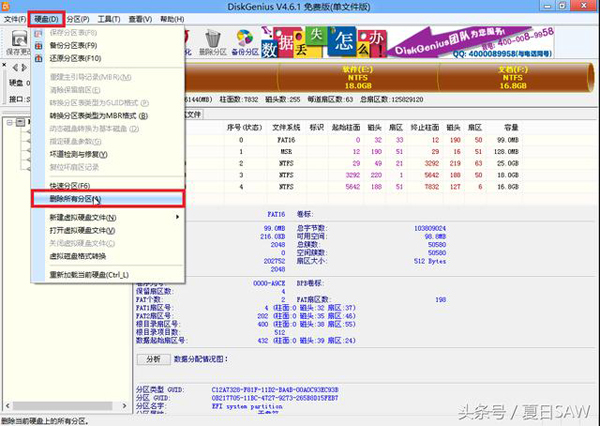
删除原分区
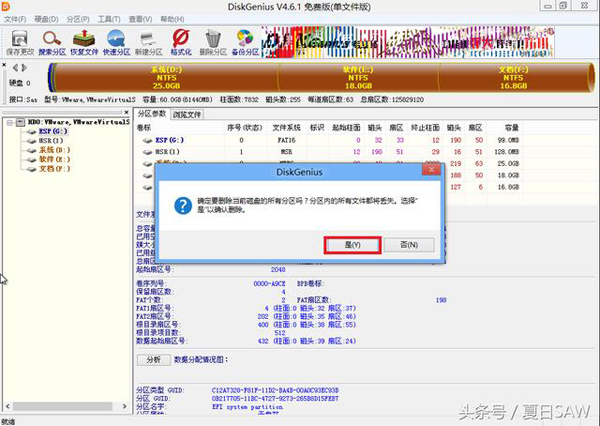
删除原分区
3、删除完毕后,点击工具栏的“保存更改”,然后选择“是”,这样原来的分区就被全部删除了。
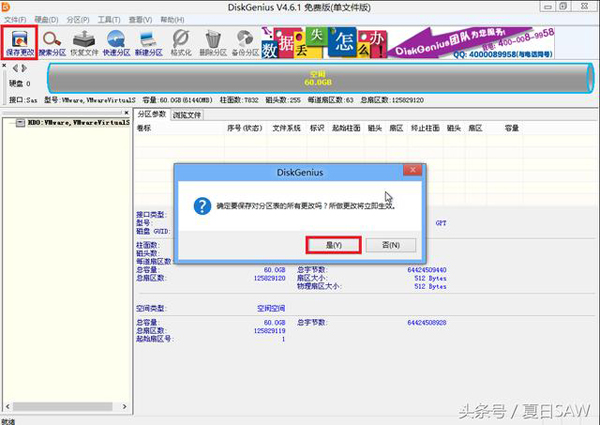
保存更改
4、点击工具栏的“快速分区”,在打开的面板中将“分区表类型”下的MBR项勾选,然后根据自己的需要选择分区个数,***点击“确定”。
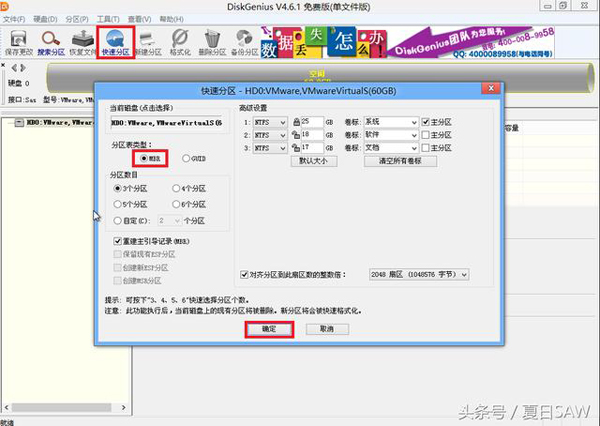
建立MBR分区
经过上面的设置,硬盘分区就设置好了,重装Win7系统就不会因分区失败而出现问题了。
以上是“GPT分区如何转换为MBR分区”这篇文章的所有内容,感谢各位的阅读!相信大家都有了一定的了解,希望分享的内容对大家有所帮助,如果还想学习更多知识,欢迎关注亿速云行业资讯频道!
免责声明:本站发布的内容(图片、视频和文字)以原创、转载和分享为主,文章观点不代表本网站立场,如果涉及侵权请联系站长邮箱:is@yisu.com进行举报,并提供相关证据,一经查实,将立刻删除涉嫌侵权内容。